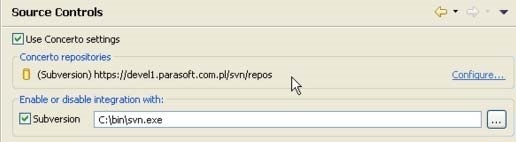このセクションでは、ソース管理システムに Parasoft Test を接続する方法について説明します。
このセクションの内容:

 Parasoft Test のソース管理のサポート
Parasoft Test のソース管理のサポート
Parasoft Test 環境にプラグインするソース管理システムを使って、ソース ファイルとテスト ファイルを管理することができます。
下記のリストにある「サポートされるソース管理システム」をチームが使用している場合、適切な構成を行うことで Parasoft Test から次の操作を行うことができます。
- ソース管理システムのファイル リビジョン データを使ってコードの作成者を判定し、作成者と編集時刻に基づいて、タスクの再割り当てとテスト スコープの制限を行うほか、テストの失敗とポリシーの違反を担当者に自動的に割り当てる。詳細については、「タスクの割り当てとコード作成者の設定」 を参照してください。
- テストの前にソース管理システムからプロジェクトを更新する (テスト コンフィギュレーションの [共通] タブ > [ソース管理システムからプロジェクトを更新] を有効にしている場合)。
- コード レビューの準備と追跡を自動化する (「Code Review 」を参照してください)。
現在 Parasoft Test は次のソース管理システムをサポートします。
- AccuRev - 4.6 および 5.x でテスト
- ClearCase - 2003.06.00 でテスト
- CVS - 1.1.2 でテスト
- Git - バージョン1.7+ でテスト
- Perforce - 2006.2 および 2015 でテスト
- Serena Dimensions - 9.1、10.3 (2009 R2)、12.2 でテスト
- StarTeam - 2005、2008、2009 でテスト
- Subversion (SVN) - 1.2.x、1.3.x、1.4x、1.5.x、1.6.x、1.7.x、1.8.x でテスト
- Synergy - 6.4、7.0、7.1 でテスト
- Team Foundation Server - 2008、2010、2012、2013、2015 でテスト
- Visual SourceSafe - 5.0、6.0、および 2005 でテスト
さらに、Parasoft Test のソース管理 API を使用すると、他の任意のソース管理ツールとのシームレスな統合を追加することができます。詳細については「カスタム ソース管理システムの統合」を参照してください。
- Subclipse プラグインの各バージョンは、それぞれ特定のバージョンの Subversion とだけ互換性があります。現在使用している Subclipse プラグインと、Parasoft Test がサポートする Subversion との間に互換性があることを確認してください。例えば、Subversion 1.3 と Subclipse プラグイン 1.2 をインストールしてはいけません。Subclipse プラグイン 1.2 が使用するのは Subversion 1.4 です。Subclipse 1.4.x は JavaHL/SVNKit の Subversion 1.5.0 を必要とします。Subclipse 1.4.5 はすでに Subversion クライアント アダプター 1.5.2 を持っています。
- Subversion 1.4 で追加された変更のために、バージョン 1.4 よりも前の Subversion クライアントは、Subversion 1.4 が生成する作業コピーに対して作業できません。Subversion 1.4 に付属の Subclipse プラグイン 1.2 を使用している場合、次のエラー メッセージを受け取ることがあります。
svn: This client is too old to work with working copy '.'; please get a newer Subversion client
これは、Parasoft Test がバージョン 1.3 以前のコマンドライン クライアントを使用していることを意味します。解決方法は、コマンドライン SVN クライアントをバージョン 1.4 に更新することです。svn --version コマンドを実行すると、クライアントのバージョンを確認できます。
|
一部のソース管理システム (ClearCase、Perforce、 Synergy、 Visual SourceSafe が該当) は、ソースを編集するときにユーザーによるマーク (ロック) を必要とします。そのようなソース管理システムを使用している場合、ソース管理システム中の「読み取り専用」ファイルを開こうとする操作を Parasoft Test で行うと、Parasoft Test はダイアログを表示して、ファイルを書き込み可能にしてロックするかをユーザーに問い合わせます。ユーザーが [OK] をクリックしてソース管理システムのユーザー名とパスワードを入力すると、 Parasoft Test はソース管理システムにアクセスしてマーク (ロック) を設定します。 |
ソース管理システムのサポートを有効にする
使用するソース管理システムのサポートを有効にするには、次の操作を行います。
ソース管理システムのコマンドライン クライアントを環境変数の PATH に必ず設定して、Parasoft Test の起動時に利用可能にします。
- [Parasoft] > [設定] を選択します。[設定] ダイアログが表示されます。
- [Parasoft] の下の [スコープと作成者] をクリックします。
- [ソース管理システムを使ってスコープを計算] チェックボックスをオンにします。
- [Parasoft] の下の [ソース管理] を選択します。
- 「Configuring Preferences Overview 」に従って適切なリポジトリがすでに設定されている場合、ユーザーとパスワードを入力します。ソース管理システムのクライアント実行ファイルへのパスをまだシステム パスで設定していない場合は、このパスも入力します。
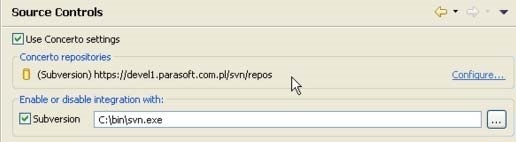
- 「Configuring Preferences Overview」で説明している方法に従って適切なリポジトリがまだ設定されていない場合、以下の手順に従って設定します。
- 使用するソース管理システムのチェックボックスをオンにします。
- ソース管理システムのクライアント実行ファイルがシステム パスにない場合、ソース管理システム名の隣のテキスト フィールドでパスを指定します。
- [定義されたソース管理システム] の [新規] ボタンをクリックします。[ソース管理システムの説明を作成] ダイアログでソース管理システムのプロパティを設定し、[OK] をクリックします。
- [ソース管理システムの説明を作成] ダイアログの各フィールドについては下記のセクションで説明します。
- [OK] をクリックして [ソース管理システムの説明] ダイアログに戻ります。
- [適用] をクリックし、 [OK] をクリックします。
ソース管理システムとの統合をテストするには、次の操作を行います。
- Parasoft の環境で、リポジトリからチェックアウトしたプロジェクトを開きます。
- エディターでファイルを開きます。
- ソース コードを右クリックし、ショートカット メニューの [Parasoft] > [行の作成者を表示] をクリックします。作成者が表示された場合は、ソース管理システムと Parasoft Test は正常に統合されています。
ソース管理との統合における問題をトラブルシューティングするには、 次のコマンドを実行します: -consolelog -J-Dcom.parasoft.xtest.logging.config.jar.file=/com/parasoft/xtest/logging/log4j/config/logging.on.xml.コンソールに詳細なログ情報が表示されます。 ユーザー ソース コードを含んだソース管理システムからのメッセージを表示するには、さらに次のフラグを使用します。-Dscontrol.log=true |
AccuRev の構成
ソース管理システムのサポートを有効化している場合、[ソース管理システムの説明を作成] ダイアログで以下のリポジトリ プロパティを指定します。
- サーバー: AccuRev が実行中のサーバーのホスト名を入力します (必須)。
- ポート: AccuRev が実行中のサーバーのポート番号を入力します (必須)。
- ユーザー名: AccuRev のユーザー名/ログイン名を入力します (必須)。
- パスワード: AccuRev のパスワードを入力します (必要な場合)。
ClearCase の構成
Parasoft Test と ClearCase を連携して使用するには、次の操作を行います。
- ファイルが ClearCase によって制御されているかをチェックするには、 cleartool describe -fmt %Vn <file_path> コマンドを実行します。出力がない場合、ファイルは ClearCase によって制御されていません。
- VOB ルート ディレクトリの下に lost+found ディレクトリがあることを確認します。
ソース管理システムのサポートを有効化している場合、[ソース管理システムの説明を作成] ダイアログで以下のリポジトリ プロパティを指定します。
- VOB の場所: ダイナミックまたはスナップショットの VOB アクセス パスを入力します。フルパスで指定します。たとえば、/vobs/myvob (Linux ダイナミック ビュー)、あるいは M:\\my_dynamic_view\myvob (Windows VOB パス) なお、VOB の場所を入力するとき、VOB タグ フィールドに自動的に VOB タグが表示されることに注意してください。VOB の場所が適切なパスではない場合、警告メッセージが表示されます。
CVS の構成
Parasoft Test と CVS を連携して使用するには、.cvspass ファイルを次のいずれかの場所に置く必要があります。
- user.home システム プロパティ
- HOME 環境変数
- (Windows) HOMEDRIVE と HOMEPATH の組み合わせ (例: "C:"+ "\home")
- 現行の作業ディレクトリ
ソース管理システムのサポートを有効化している場合、[ソース管理システムの説明を作成] ダイアログで以下のリポジトリ プロパティを指定します。
[全般] タブ
- 接続タイプ: CVS サーバーの認証プロトコル
- ユーザー: リポジトリに接続するときに使用するユーザー名
- パスワード: ユーザーのパスワード
- リポジトリ パス: サーバー上のリポジトリへのパス
- サーバー: CVS サーバーのマシン名と IP アドレス
- ポート: CVS サーバーのポート
[カスタム SSH/CVS_RSH] タブ
- CVS_SERVER 値: EXT モードで CVS サーバーに接続している場合に、サーバー サイドでどの CVS アプリケーションを起動するかを指定します。
- ext または server 方式にカスタム SSH 認証プロパティを使用する: ext/server 方式にカスタムの SSH 認証を使用する場合、このチェックボックスをオンにします。
- リモート シェル ログイン: SSH ログイン
- リモート シェル パスワード: リモート シェル ログインのパスワード
- プライベート キー ファイル: プライベート キー ファイル
- プライベート キー ファイルのパス フレーズ: プライベート キー ファイルのパス フレーズ
- コマンドライン プログラムを使用して接続を確立: 外部プログラムを実行して EXT 接続を確立できます。非標準またはレガシーなプロトコル接続 (telnet、rsh) にだけ、このオプションを使用してください。パスワード/パスフレーズ/セキュリティ ワード シーケンスのための Linux/Unix/Cygwin の ssh プロンプトは現在サポートされていません。
- CVS_RSH パス: EXT 接続を確立するために使用する実行ファイルの絶対パスを指定します。
- CVS_RSH パラメーター: 実行ファイルのパラメーターを指定します。次のマクロ定義を使って、値をコマンドライン パラメーターに展開できます。これらのマクロ定義では大文字と小文字を区別します。
{host} - ホスト パラメーター{port} - ポート パラメーター{user} - プライマリ ページからのユーザー パラメーター{password} - プライマリ ページからのユーザー パスワード{extuser} - EXT/CVS_RSH ページからのユーザー パラメーター{extpassword} - EXT/CVS_RSH ページからのパスワード パラメーター{keyfile} - キーファイルへのパス{passphrase} - キー ファイルへのパスワード
Git の構成
Parasoft Test で Git を使用するには、次の操作を行います。
- git clone <repository> を実行します。リポジトリが匿名でのプルを許可している必要があることに注意してください。
- git:// URL から実行する場合、チェックインされた生成済みテスト ケースを自動的にプッシュするには、プッシュ URL を設定する必要があります。
- 新規作成されたリポジトリの user.name をgit config で設定します (グローバル git user.name がすでに設定されている場合は、このステップを省略できます)。この user.name は Concerto ユーザー名と同じでなければなりません。
ソース管理システムのサポートを有効化している場合、[ソース管理システムの説明を作成] ダイアログで以下のリポジトリ プロパティを指定します。
- URL: プル/プッシュするリモート リポジトリの URL を指定します。プルおよびプッシュが無効な場合、このフィールドは空のままにします。すべての git URL を使用できます (例: git://host/repository ssh://user@host user@host)。git コマンドラインはフラグ付きのクレデンシャル設定をサポートしていないため、ssh などの通常は認証を要求するプロトコルの場合、ID ファイルを設定してクレデンシャルがなくてもログインできるようにするか、匿名での接続が許可されるようにする必要があります。
- ブランチ: ソース管理モジュールが使用するローカル ワークスペース内のブランチ名を入力します。このフィールドが空の場合、現在チェックアウトされているブランチが使われます。
- 作業フォルダー: ローカル git リポジトリのルートを入力します。
Git リポジトリは、.git/shallow ファイルが存在する場合、shallow と見なされます。リポジトリから shallow clone をチェックアウトした場合、Git が作成者データを正確に生成しない可能性があります。正確な作成者情報を取得するには、full clone をチェックアウトする必要があります。 |
Perforce の構成
ソース管理システムのサポートを有効化している場合、[ソース管理システムの説明を作成] ダイアログで以下のリポジトリ プロパティを指定します。
- サーバー: Perforce サーバーのマシン名と IP アドレス。
- ポート: Perforce サーバーのポート
- ユーザー: リポジトリに接続するときに使用するユーザー名
- パスワード: ユーザーのパスワード
- クライアント: P4CLIENT 環境変数またはそれに相当する変数で指定しているように、クライアント ワークスペースの名前を入力します。
デフォルトでは、ユーザー名を使用してファイル/メソッドの作成者が決定されます。しかし、チームによっては、共有のユーザー名と各開発者固有のワークスペースを使用して Perforce にアクセスする場合があります。 ワークスペース名 (またはユーザー名とワークスペース名) を使用して作成者を決定するには、[作成者] タブを開いて設定を変更します。 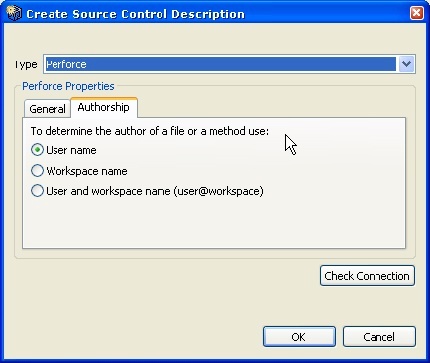
|
Serena Dimensions の構成
Parasoft Test で Serena Dimensions を使用するには、 Linux/Solaris ユーザーは dmcli などの Serena プログラムを使用するために準備された環境で Parasoft Test を実行するべきです。 - LD_LIBRARY_PATH に <SERENA Install Dir>/libs へのパスを追加します。
- DM_HOME を指定するべきです。
多くの Solaris ユーザーが Serena dmgvars.sh ファイルを実行することによって必要な Serena 変数を設定していることから、LD_LIBRARY_PATH 変数も変更する必要があります。 Parasoft Test で Serena Dimensions を使用するには、LD_LIBRARY_PATH に次の項目を追加する必要があります (パスはクライアント マシンによって異なることがあります)。 - SSL/Crypto ライブラリ - /usr/local/ssl/lib
- STDC++ ライブラリ - /usr/local/lib
|
ソース管理システムのサポートを有効化している場合、以下のリポジトリ プロパティを指定します。
[プロパティ] タブ
- ユーザー: Serena Dimensions ログイン名。
- パスワード: Serena Dimensions パスワード。
- サーバー: Serena Dimensions サーバー ホスト名。
- データベース名: 作業している製品で使用しているデータベースの名前。
- データベース コネクション: データベースへの接続文字列。
- サーバー ロケール: 言語を選択します。
[ワークセット マップ] タブ
デフォルトの作業領域以外の場所にプロジェクトをダウンロード/移動した場合、Serena リポジトリのプロジェクト (またはストリーム) とローカル プロジェクトの間のマッピングを指定します。
デフォルトの作業領域で作業している場合、マッピングを定義する必要はありません。
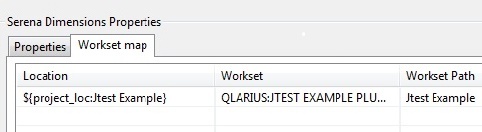
マッピング Serena Dimension リポジトリ パスにワークスペース リソースをマップする式。
- 例 1: scontrol.rep.serena.mapping_1=${project_loc\:MyProject};PRODUCT1\: WORKSET1;src\\MyProject を使用する場合、プロジェクト MyProject は Serena ワークセット PRODUCT1:WORKSET1 にマッピングされ、ワークセットの相対パスは src\\MyProject になります。
- 例 2: scontrol.rep.serena.mapping_2=${workspace_loc};PRODUCT1\:WORKSET1 を使用する場合、完全なワークスペースが Serena ワークセット PRODUCT1:WORKSET1 にマッピングされます。
StarTeam の構成
Parasoft で StarTeam を使用するには、次のことが必要です。
- Borland StarTeam SDK のインストールが必要です。この SDK は Borland 社の Web サイトから無料でダウンロードできます。
Visual Studio プラグインの場合、Parasoft の StarTeam のサポートは VS 2005 と VS 2008 で利用できます。ソース管理システムのサポートを有効化している場合、以下のリポジトリ プロパティを指定します。
- サーバー: StarTeam サーバーのマシン名と IP アドレス。
- ポート: StarTeam サーバーのポート
- ユーザー: リポジトリに接続するときに使用するユーザー名
- パスワード: ユーザーのパスワード
- パス ルックアップ > StarTeam パス: 大規模な複数プロジェクトのリポジトリで作業している場合に、作業対象のプロジェクト、ビュー、またはフォルダーを指定することでパフォーマンスを向上させることができます。単純なプロジェクト名 (リポジトリ パスを探索するときにすべてのビューがスキャンされる)、プロジェクト/ビュー (指定のビューだけがスキャンさされる)、またはプロジェクト/ビュー/フォルダー (指定の StarTeam フォルダーだけがスキャンされる) を指定できます。
- パス ルックアップ > 作業フォルダー: [StarTeam パス] の設定で StarTeam ビューまたはフォルダーを指定している場合、選択したビューのルート フォルダーのための新しい作業ディレクトリ (パスがビューを表す場合) または選択したフォルダーのための新しい作業ディレクトリ (パスがフォルダーを表す場合) を指定できます。
Subversion の構成
Parasoft Test の Subversion のサポートはコマンドライン クライアント 'svn' に基づきます。Parasoft Test と Subversion を連携して使用するには、次の点に注意してください。
- Subversion 1.2.x、1.3.x、1.4.x、1.5.x、1.6.x、1.7.x または 1.8.x のクライアントをインストールする必要があります。
- クライアント証明書を Subversion のコンフィギュレーション エリアに格納している必要があります。Subversion クライアントには、ディスク上の認証証明書にアクセスするためのビルトイン システムがあります。デフォルトでは、コマンドライン クライアントがサーバーでの自分自身の認証に成功するたびに、クライアントはユーザー個人のランタイム コンフィギュレーション エリアに証明書を保存します。UNIX では ~/.subversion/auth/ であり、Windows では %APPDATA%/Subversion/auth/ です。
ソース管理システムのサポートを有効化している場合、[ソース管理システムの説明を作成] ダイアログで以下のリポジトリ プロパティを指定します。
- URL: SVN サーバーの URL。URL にはプロトコル、サーバー名、ポート、および開始リポジトリ パスを指定します (例: svn://buildmachine.foobar.com/home/svn)。
- ユーザー: リポジトリに接続するときに使用するユーザー名
- パスワード: ユーザーのパスワード (暗号化されていないパスワード)
Synergy の構成
Synergy 7.0 では Web モードと呼ばれる高速な作業方法が導入されました。Parasoft Test は以下の Synergy/CM 通信モードの両方をサポートしています。
- Web モード (Synergy 7.0 以降)
- トラディショナル モード
ソース管理システムのサポートを有効化している場合、[ソース管理システムの説明を作成] ダイアログで以下のリポジトリ プロパティを指定します。
- データベース パス: Synergy データベースの絶対パス。
- エンジン ホスト: Synergy サーバーのマシン名と IP アドレス。Web モードの場合、ホストはプロトコルおよびポート付きの有効な Synergy Web URL を持っている必要があります (例: http://synergy.server:8400)。
- ユーザー: リポジトリに接続するときに使用するユーザー名
- パスワード: ユーザーのパスワード
- リモート クライアントを使用 (UNIX システムのみ): リモート クライアント セッションとして CCM を起動する場合、このオプションをオンにします。このプロパティは Web モードでは使用されません。
- ローカル データベース パス (リモート クライアント): リモート クライアント セッションを実行するときにデータベース情報がコピーされる場所へのパスを入力します。このプロパティは Web モードでは使用されません。
Team Foundation Server の構成
Parasoft Test は、TFS 2008、2010、2012、2013、および 2015 と連携します。
Parasoft Test for Eclipse と TFS を統合するために追加のソフトウェアをインストールする必要はありません (必要なライブラリはインストールに含まれています)。
ソース管理システムのサポートを有効化している場合、[ソース管理システムの説明を作成] ダイアログで以下のリポジトリ プロパティを指定します。
- URL: Team Foundation Server リポジトリの URL を入力します (例: http://localhost:8080/tfs)。
- カスタム証明書の使用: カスタムの TFS 証明書を提供する場合、このオプションをオンにします。このオプションを指定しない場合、システムの証明書が使用されます。
- ユーザー: ユーザーの名前。
- パスワード: ユーザーのパスワード。
デフォルトでは、Parasoft Test は TFS にアクセスするためにキャッシュされた証明書を必要とします。これは、ユーザー ログイン情報や何らかの以前のログイン情報です。キャッシュされた証明書ではなく、カスタム証明書を使用することも可能です。
Visual SourceSafe の構成
ソース管理システムのサポートを有効化している場合、[ソース管理システムの説明を作成] ダイアログで以下のリポジトリ プロパティを指定します。
- VSS データベース パス: データベース パス ( SRCSAFE.INI の場所)
- ユーザー: リポジトリに接続するときに使用するユーザー名
- パスワード: ユーザーのパスワード
- プロジェクト ルート: プロジェクトのルート。プロジェクトのルートは $/nightly_test のように "$/" で開始します。
ローカル設定ファイルからのソース管理システムの定義
ローカル設定ファイルを使って、ソース管理システムの定義を指定できます (たとえば DTP でチーム全体の設定を共有したり、コマンドラインでオプションを指定したりするために)。詳細については、「Configuring Localsettings」 を参照してください。